Ajouter et organiser des widgets
Les widgets sont les éléments situés sur le côté droit de la plate-forme que vous pouvez personnaliser pour fournir des informations en un coup d'œil à un utilisateur qui vient de se connecter.
Il existe plusieurs types de widgets liés à différentes fonctionnalités sur la plateforme. Le widget Événements, par exemple, affiche une sélection d'événements à venir. Le widget Note est un éditeur de texte que vous pouvez utiliser pour des possibilités infinies.
Comment créer un widget
- Allez sur la page d'accueil sous Tous les groupes ou sur la page du groupe souhaité.
Vous verrez les widgets existants sur le côté droit de la page. Faites défiler jusqu'au bas du dernier widget jusqu'à ce que vous voyiez le bouton + Ajouter un widget. - Dans le menu déroulant, sélectionnez le widget que vous souhaitez ajouter. Une fois que vous avez ajouté un widget, vous pouvez le modifier, le réorganiser ou le supprimer.
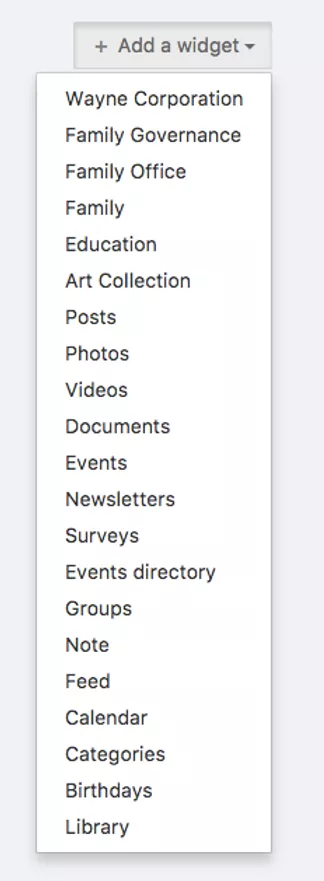
Notez que si un widget se trouve sous "Tous les groupes", chaque membre pourra le voir indépendamment de son appartenance à un groupe. Seuls les administrateurs de réseau ont le droit d'ajouter des widgets sous "Tous les groupes".
Chaque page de groupe peut avoir son propre ensemble de widgets. Les administrateurs de groupe peuvent ajouter des widgets aux pages de groupe qu'ils administrent.
Utilisation du widget Note
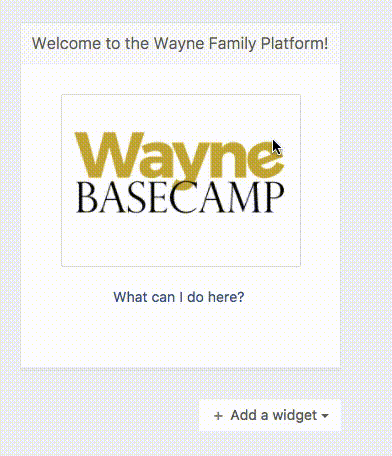
Conseil : le widget "Note" peut contenir des images (PNG ou JPEG) et des URL, c'est un excellent moyen de lier des sources externes à votre plateforme. Vous pouvez joindre une URL à l'image en la mettant en surbrillance et en sélectionnant le bouton Editer/Insérer un lien.
Comment créer un widget Note pour promouvoir un événement ou une enquête sur la page d'accueil :
- Allez dans le fil d'actualité et choisissez le groupe sous lequel vous voulez créer le widget. Si vous choisissez Tous les groupes, le widget sera visible par tous les membres.
- Une fois que vous êtes dans le groupe souhaité, vous trouverez les widgets sur le côté droit de la page. Faites défiler la page jusqu'à ce que vous voyiez le bouton + Ajouter un widget et cliquez dessus pour voir vos options.
- Sélectionnez Note pour créer un nouveau widget Note.
- Donnez un titre à votre widget et écrivez quelque chose dans le corps de l'éditeur de texte.
- Facultatif : insérez une image en rapport avec votre enquête ou votre événement pour faire ressortir le widget.
- Allez sur votre application Evénements ou Sondages et copiez le lien de cette page.
- Revenez au widget Note et sélectionnez une image ou mettez en surbrillance le texte du corps du widget Note que vous souhaitez lier à votre application Evénements ou Sondages.
- Une fois l'élément souhaité sélectionné, cliquez sur le bouton Lien et collez le lien de votre événement ou de votre enquête.
- Cliquez sur Enregistrer une fois que votre travail est terminé.
Comment organiser vos widgets
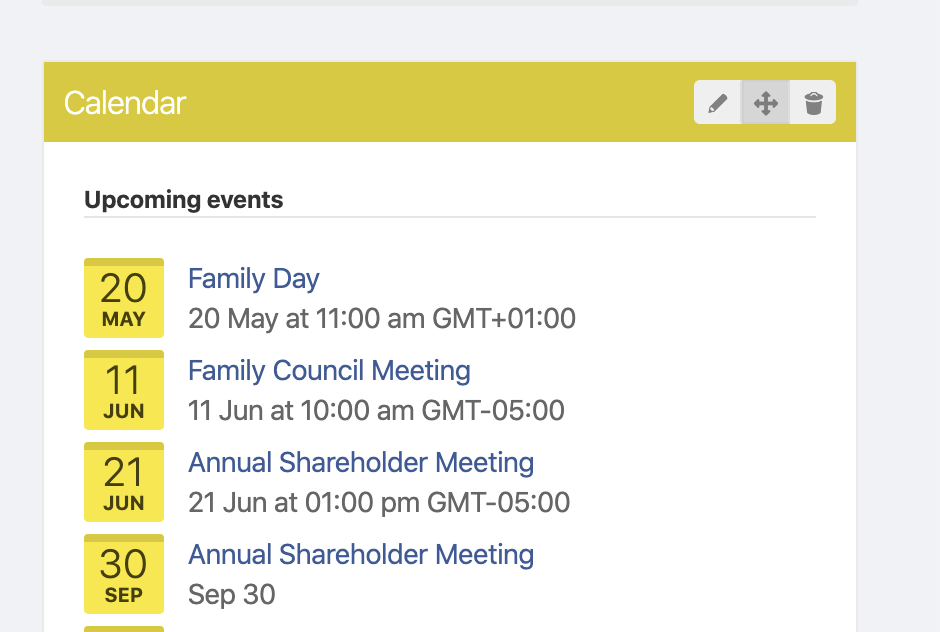
Remarque : pour être sûr que vos membres ne manquent rien, vous pouvez également marquer un widget comme important.